ウイルスバスタークラウドをタブレットにインストールしました。インストールしましたがいつもと同じように使えて安心するのでインストールしてよかったです。

パソコンやスマホ、タブレットのウイルス対策をしたい方はぜひ、参考にしてみてください!
くわしくはこちらから
→ウイルスバスター
ネットを使う時間が増えた人はウイルスバスターを入れておくと安心
自宅にいる時間が増えてネットを使う時間が増えました。仕事やお子さんがパソコンを使うのでウイルス対策をする方も多いです。しっかりとウイルス対策をしておくと公式と同じような作れた偽装サイトやメールで不正サイトの誘導に対応することができます。
不正なサイトやメールがあることが分かっていても、メールにキャンペーン中のお知らせがくるとついついクリックしてしまう時もあるので対応しておくと安心です。

私はずっとウイルスバスターを使っています。はじめてパソコンを購入したときに店員さんに一緒に買うことを勧められてからずっと使っています。長く使っている理由は入れておくと安心感があるのはもちろんですが家族もインストールしているところです。
ウイルスバスターが使いにくく重いソフトだったら使わないと思いますが、特に使いにくい、削除したいとは言われたことがないので家族も使っているのでより安心してネットを使うことができます。
ウイルスバスターをタブレットにインストールしました
「LSJ EXPERIENCE -PC・デジタルフェア2020-」のオンラインイベントに参加をしてウイルスバスター クラウド1年版をモニターさせていただきました。
現在、使用しているパソコンは全部ウイルスバスターがインストールしているのでまだ入れていないタブレットにインストールしてみました。

インストールするタブレットはドコモで契約している「d-02K」です。アプリゲームや買い物をする時によく使っています。
ウイルスバスタークラウドでネット詐欺対策
ウイルスバスタークラウドはAI技術を活用して不正なサイト、アプリ、ファイルなどをブロックします。公式サイトと同じように作られた詐欺サイトやメールの添付ファイルは知らないうちに開いている可能性もあるのでウイルスバスタークラウドで対策しておくと安心です。
ウイルスバスタークラウドは3台までスマホ、パソコン、タブレットに使える
ウイルスバスタークラウドのソフトを1つ購入すると好きな組み合わせで3台までインストールすることができます。
パソコン
Windows
Mac
Chromebook
スマホ・タブレット
iOS
iPadOS
Android

使うパソコン、スマホ、タブレットを好きな組み合わせで3台までインストールすることができます。
購入をするなら年数が長いものを購入した方が1ヶ月あたりお得です。ダウンロード版は注文するとすぐにシリアル番号が届くのですぐに対策をすることができます。
くわしくはこちらから
→ウイルスバスター クラウド
「ウイルスバスター クラウド + デジタルライフサポート プレミアム」もあります。プレミアムはサポートが付いています。24時間365日デジタル機器の設定や操作の相談することができます。
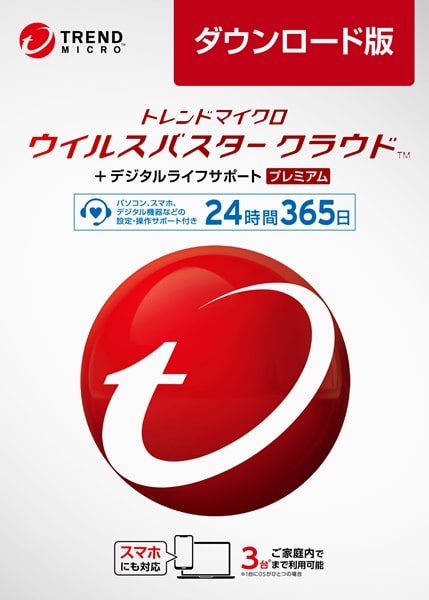
くわしくはこちらから
→キャンペーン中!【最新版】公式 ウイルスバスター クラウド + デジタルライフサポート プレミアム 3年
無料で30日体験できる!製品版をお試し
ウイルスバスタークラウドはクラウド技術によりパソコンやスマホにかかる負荷を軽減しています。私もあまり重いと感じたことは無いのですが、環境や人によって感じ方はそれぞれです。
購入する前に製品版が無料で30日体験することができます。気になるけど迷っている方は無料でお試ししてから購入を検討するのがオススメです。
タブレットにウイルスバスターをインストール
ウイルスバスタークラウドのパッケージ版1年をタブレットにインストールします。

パッケージ版はDVD-ROM付きでガイドとシリアル番号が入っています。

ガイドにはくわしく書いてあるのではじめての方でもわかりやすいです。
1台目「スマホ・タブレットにインストールする」
タブレットでウイルスバスタークラウドのインストールは簡単です。
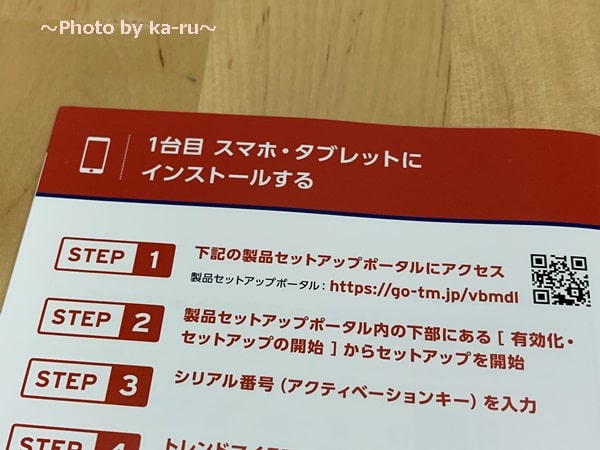
サイトにアクセスをしてシリアル番号やアカウントの作成をします。
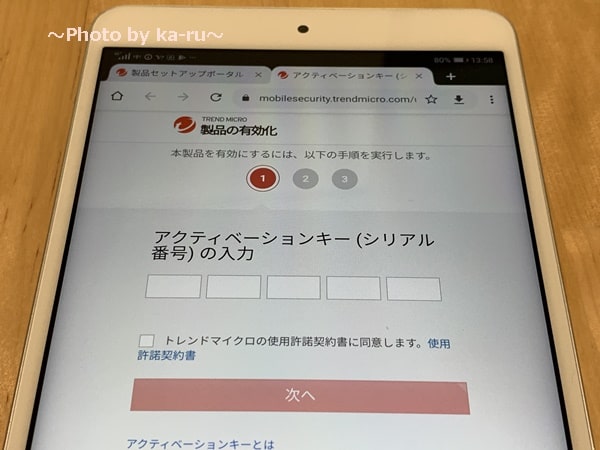
GooglePlayでウイルスバスターと調べてアプリをインストールしました。
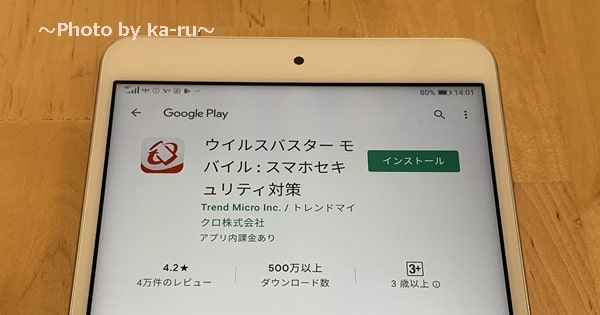
有効化してスキャンされました。保護されています。と表示されるとなんだか安心です。

ウイルスバスターをタブレットにインストールして使った感想
ウイルスバスタークラウドをタブレットにインストールをしてネット検索、買い物、ゲームをやってみました。
ネット検索をして買い物してみました
私が買い物をしたいものは加湿器です。乾燥が気になって購入しようと決めました。タブレットでまずは検索してみます。


乾燥やコロナ対策で買う人が多いので売り切れや欲しいと思ったものがなかなかありませんでした。
自分が思っていたよりも少し値段が高ったですが機能がよいと思い購入しました。
ウイルスバスタークラウドをインストールする前と後はあまり変わったなと感じることはありませんでした。安心して加湿器を買い物出来てよかったです。

ゲームも安心してできる
タブレットではあまりゲームはしませんが特に重くなったという感じはしません。アプリでもウイルス感染する場合もあるので安心してインストールできるなと思いました。
1週間使ってみた「タブレットにウイルスバスターを入れた感想」
ウイルスバスターをインストールしました。
1週間、ネット検索やゲームをしましたがいつもと同じように使えています。


タブレットはあまり使っていなかったのでウイルス対策はしなくてもいいかなと思っていましたが、ちゃんとウイルスバスターで対策をすると安心感を感じました。
大きい画面の方が見やすいので今後、もっと使っていきたいと思います。
使っているパソコンやスマホ、タブレットをウイルス対策したいのならウイルスバスターがオススメです。
くわしくはこちらから→ウイルスバスター
お試しすることもできます
写真・文:カール
「LSJ EXPERIENCE -PC・デジタルフェア2020-」に参加をして記事を書いています。




